구글 세이프서치 해제 설정 방법 쉽고 빠르게
- Web/웹사이트
- 2019. 4. 9. 14:39
구글은 자체적으로 한국에서 세이프서치라는 것을 적용시켜서 설정을 통하여 사용하지 않게 변경해도 강제적으로 적용이 되고 있는데요. 로그인을 하고 나서 인증을 했다면 문제없는 검색이 가능하지만 로그인을 하지 않고 구글에서 검색을 하려면 임시로 인증을 하셔야 합니다. 그래서 이번 포스팅에서는 로그인을 하지 않은 상태로 세이프서치를 해제하는 방법을 알아보도록 하겠습니다.
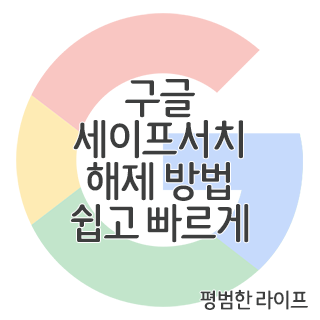
세이프서치 해제하기

먼저 테스트를 위해서 구글에 성인으로 검색을 해보았습니다. 역시나 인증을 해야지 모든 결과를 볼 수 있다는 알림이 보이고 있네요. 위에 보이는 캡처 화면에는 검색된 결과 이미지를 포함시키지 않았는데 이 포스팅을 보고 계시는 분들이 세이프서치 해제를 해보시면서 결과가 어떻게 달라지는지 직접 확인을 해보시면 좋을 것 같아요.

이제 세이프서치 해제를 해보도록 하겠습니다. 구글 검색 첫 화면으로 이동하세요. 첫 화면이라는 것은 아무것도 검색하지 않은 구글의 화면을 말합니다. 첫 화면에서 우측 하단에 보이는 설정을 클릭하세요.

설정 화면으로 이동하니 바로 세이프서치 사용 설정하는 내용을 찾아볼 수 있는데요. 저는 사용하지 않도록 체크가 해제되어 있었지만 처음 캡처 이미지에서 확인을 하셨듯이 인증을 해야 하는 알림이 보였죠. 부적절하거나 음란한 이미지를 보이지 않게 설정하고 싶은 분들은 체크를 해주시고 보이게 설정하고 싶은 분들은 체크를 해제하세요.
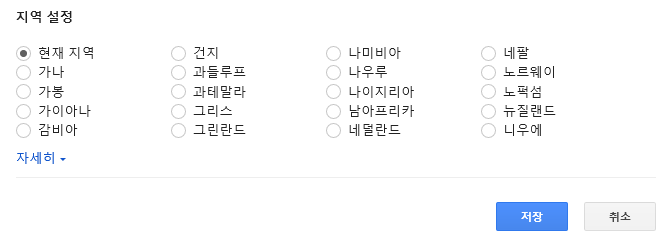
세이프서치 필터를 설정하고 스크롤을 해보시면 아래쪽에 지역 설정하는 공간을 찾을 수 있습니다. 바로 이 부분에서 현재 지역으로 설정되어 있으면 대한민국으로 지역이 잡히기 때문에 세이프서치 필터가 해제되어 있어도 인증을 하셔야 보이는 것인데요. 제가 테스트를 해보기로는 현재 지역을 제외하고 다른 지역을 선택하면 인증 없이 세이프서치 필터가 적용되는 것을 확인하였습니다. 물론 지역을 변경하신 다음에 저장을 클릭하셔야 합니다.

저는 가나로 지역 설정을 변경하였는데요. 이제 확인을 해봐야겠죠?

다시 포스팅 처음에 보셨던 검색어를 입력하였습니다. 지역 설정만 변경했을 뿐인데 인증을 해야 모든 결과를 확인할 수 있다는 알림은 나오지 않네요. 캡처 이미지에는 포함하지 않았지만 이미지 검색 결과에서도 처음에 보이지 않았던 이미지가 보이고 있습니다. 그리고 우측에 세이프서치 버튼이 생기면서 빠르게 설정을 변경할 수 있게 되었습니다. 왜 한국에서는 강제로 세이프서치를 적용하는지 이해할 수 없지만 간단한 설정으로 해제할 수 있으니 이제 걱정하지 마시고 사용하세요.
이 글을 공유하기





